【Adobe Illustrator 2020特别版】Adobe Illustrator 2020绿化特别版下载 免费版
Adobe Illustrator 2020特别版介绍
Adobe Illustrator 2020特别版是一款十分好用的在线3D图像设计软件,一款能够让每一个用户都能在电脑上体验最简单的设计方式,在这里一键设计,轻松享受最简单的图像设计。Adobe Illustrator 2020绿化版有着多种实用的功能,全新的设计方式,在这里体验最简单的3D图像创作,让你的设计更轻松。

Adobe Illustrator 2020特别版特色
1.基于官方简体中文语言版绿化精简,免激活,免安装
2.不受官方安装程序限制,支持64位Windows 7 或更高版
3.官方版和那种利用安装程序组装的版本仅支持Windows v1803以上版本
4.支持拖拉图片到程序界面,支持关联默认格式(绿化脚本写入所有关联协议)
5.保留自带扩展功能、增效工具、所有滤镜、所有打开新建及导出文件格式支持
6.删除安装程序附加的驻留进程的后台程序IPCBox\AdobeIPCBroker.exe相关组件
7.删除CCXProcess,CCLibrary,Adobe Application Manager,Adobe Desktop Common
8.删除主屏幕组件, 多国语言,错误上报程序、崩溃服务程序、帮助,入门教程等不必要文件
Adobe Illustrator 2020特别说明
by vposy大神//原创修改优化制作
1,基于Adobe官方最新正式版修改封装制作而成,内置特别激活授权文件;
2,专为懒人精心设计无需任何技术即可完成安装,只需简单几步即可完成;
3,目前全网唯一真正免断网、免登录,可选择语言,可自主选择路径安装;
4,独家技术封包优化处理,不集成ACC组件(不自动更新)一次安装永久授权;
PS1:Win版自Adobe2019系列后是通过修改主程序达到特别目的,Adobe2018系列使用的amlib.dll授权文件来特别的,所以Adobe2019系列之后的可能出现报毒情况,实属正常现象,不过易特别个人更喜好使用Adobe2018系列,个人觉得要稳定一点,各位同学按需选择了。
PS2:苹果Mac版自Adobe2019系列后使用了Mac通用授权补丁Adobe Zii Patch来达到特别目的,由vposy集成到dmg镜像里面,直接傻瓜式安装即可激活成功,当然了如果无法安装的话你可以自行下载Adobe Zii Patch来使用官方正式版配合此补丁授权,具体的各位同学多举一反三实践。
PS3:无法安装软件或者安装出现问题一定要多去百度搜索相关资料解决问题,易特别不是万能的,很多因素都无法确定,但是各类杀毒安全软件一点要检查一下。
Adobe Illustrator 2020特别方法
1、下载压缩包解压之后,点击“Set-up.exe”开始安装;
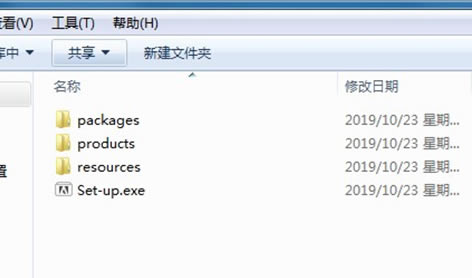
2、等待安装完成;
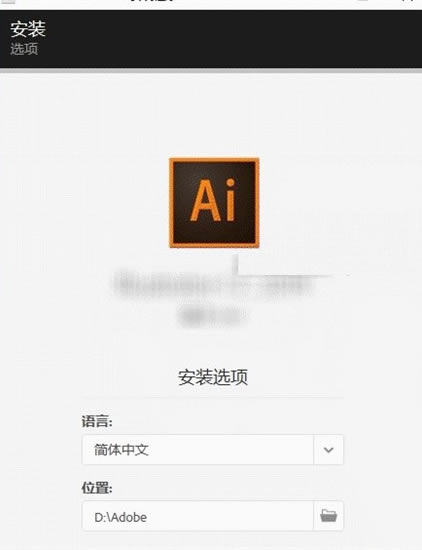
3、安装完成,打开就是已经完成特别的。

Adobe Illustrator 2020怎么样拆分图片
第一步,就是在AI中导入要裁剪,剪切的图片。比如,我要把红色部分给裁剪掉,只留下蓝色星星部分。
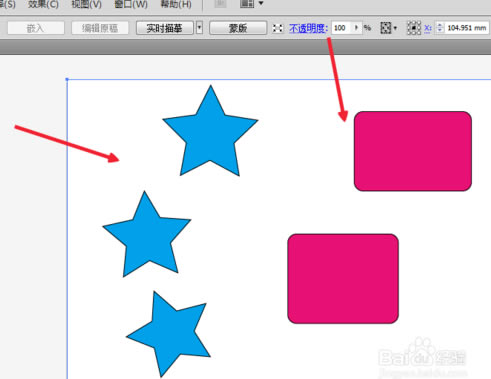
接着我们开始圈出要保留的区域,如图,小编我就用矩形工具圈出保留区域。
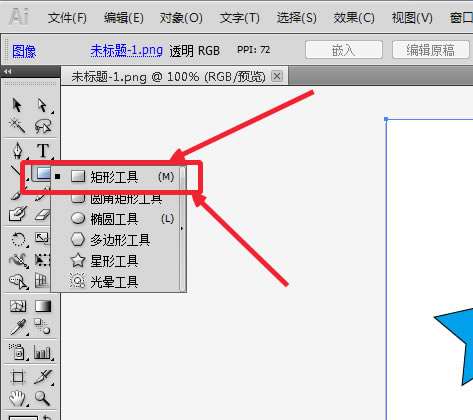
然后鼠标拖动,矩形区域就勾勒好了,下面就开始裁剪了。
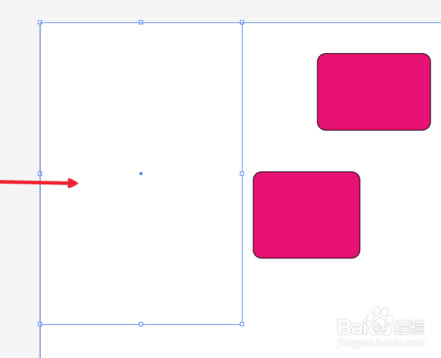
如图,选择好“选择工具”,如图,左上方第一个就是。
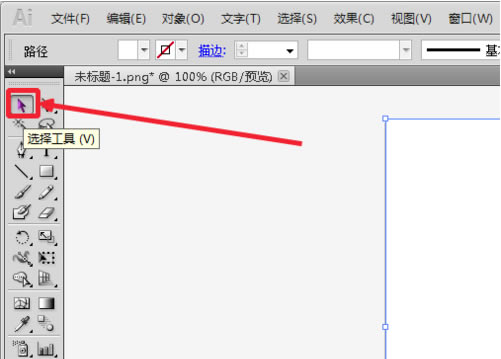
然后鼠标点一下最外边的区域,然后按住shift键不放,再点击一下矩形局域,这样就可以选中多个对象了。
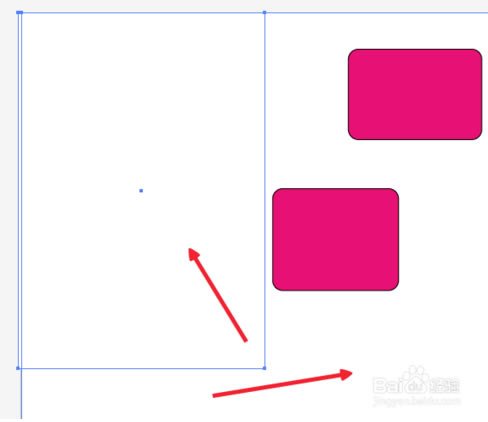
之后,再在矩形区域里边单击右键,开始“建立剪切蒙版”。
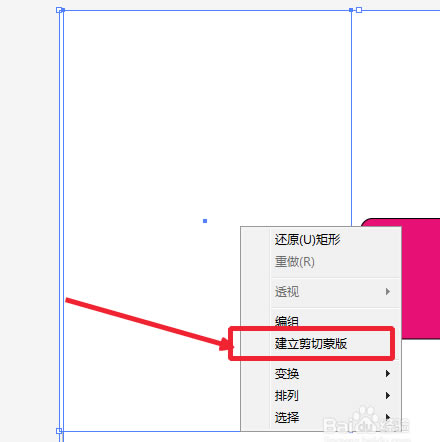
之后,红色部分即可被裁剪掉,蓝色星星部分就是我们要得到了。
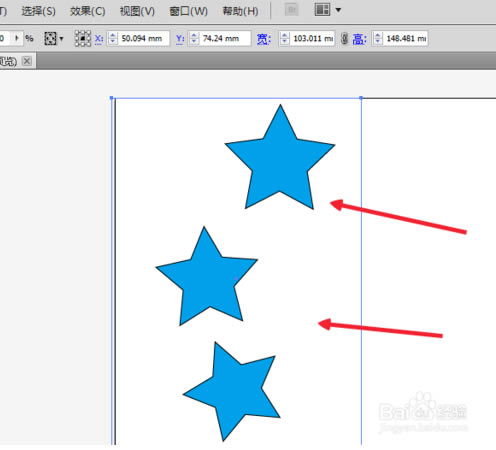
Adobe Illustrator 2020特别版快捷键
(多种工具共用一个快捷键的可同时按【shif】加此快捷键选取,当按下 【capslock】键时可直接用此快捷键切换)
移动工具 【v】
直接选取工具、组选取工具 【a】
钢笔、添加锚点、删除锚点、改变路径角度 【p】
添加锚点工具 【+】
删除锚点工具 【-】
文字、区域文字、路径文字、竖向文字、竖向区域文字、竖向路径文字 【t】
椭圆、多边形、星形、螺旋形 【l】
增加边数、倒角半径及螺旋圈数在【l】【m】状态下绘图 【↑】 、
减少边数、倒角半径及螺旋圈数在【l】【m】状态下绘图 【↓】 、
矩形、圆角矩形工具 【m】
画笔工具 【b】
铅笔、圆滑、抹除工具 【n】
旋转、转动工具【r】
缩放、拉伸工具【s】
镜向、倾斜工具【o】
自由变形工具 【e】
混合、自动勾边工具 【w】
图表工具七种图表 【j】
渐变网点工具 【u】
渐变填色工具 【g】
颜色取样器 【i】
油漆桶工具 【k】
剪刀、餐刀工具 【c】
视图平移、页面、尺寸工具 【h】
放大镜工具 【z】
默认前景色和背景色 【d】
切换填充和描边 【x】
标准屏幕模式、带有菜单栏的全屏模式、全屏模式 【f】
切换为颜色填充 【<】
切换为渐变填充 【>】
切换为无填充【/】
临时使用抓手工具 【空格】
精确进行镜向、旋转等操作 选择相应的工具后按【回车】
复制物体 在【r】【o】【v】等状态下按【alt】+【拖动】 、 、
Adobe Illustrator 2020特别版更新内容
自由渐变
全新的混色功能可让您创建更丰富、逼真的渐变,从而呈现出更自然的效果。
全局编辑
可同时修改多个画板中的类似对象,以节省时间。
直观地浏览字体
现在您可以更加轻松地浏览不同的字体类别,更快地找到合适的字体。现在您还可以选择不同的示例文本选项。
可自定义的工具栏
在工具栏中添加、移除工具或进行分组,满足您的特定使用习惯。
更易于访问的 Adobe Fonts
在应用程序内部轻松查看并激活数以千计的字体。即使所选的字体尚未激活,您也可在项目中预览。
演示模式
每个画板都会变成一张幻灯片,您可在演示模式下进行预览、浏览及投影。
裁切视图
查看没有参考线、网格,也没有扩展到画板边缘之外的元素时,您的设计是什么样子。
进行缩放,以适应您的显示器大小
现在您可以自定义工具、图标、菜单、面板和控件的大小,让它们以恰当的尺寸显示。
……
点击下载图形软件 >>本地高速下载
点击下载图形软件 >>百度网盘下载